本文介绍两种创建三维城市的方法:官方基底数据创建和空间构建数据创建。
使用官方基底数据创建
登录DataV控制台。
在工作台页面,将鼠移动到创建三维城市上,单击开始创建。
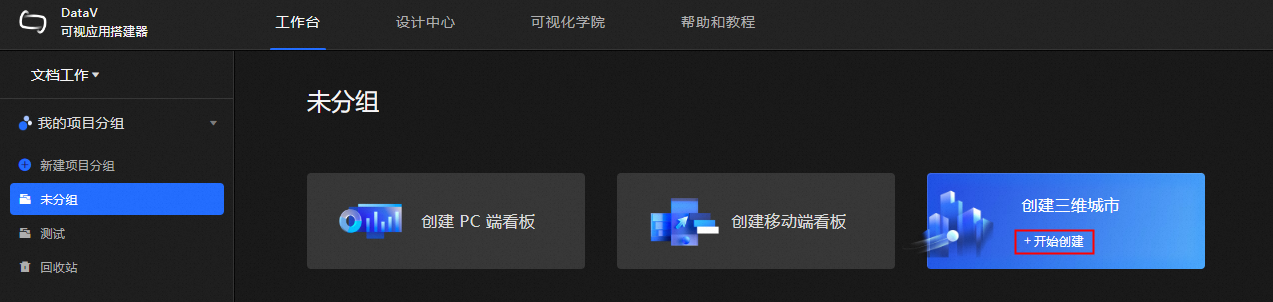
在创建三维城市弹窗中输入名称后,单击确定。
在选择创建方式弹窗,鼠标移动到官方基底数据上,单击创建。
在选择城市基底弹窗中,选择一个或多个城市基底子组件,也可以选中弹窗右上角的全选,选中所有的城市基底子组件。
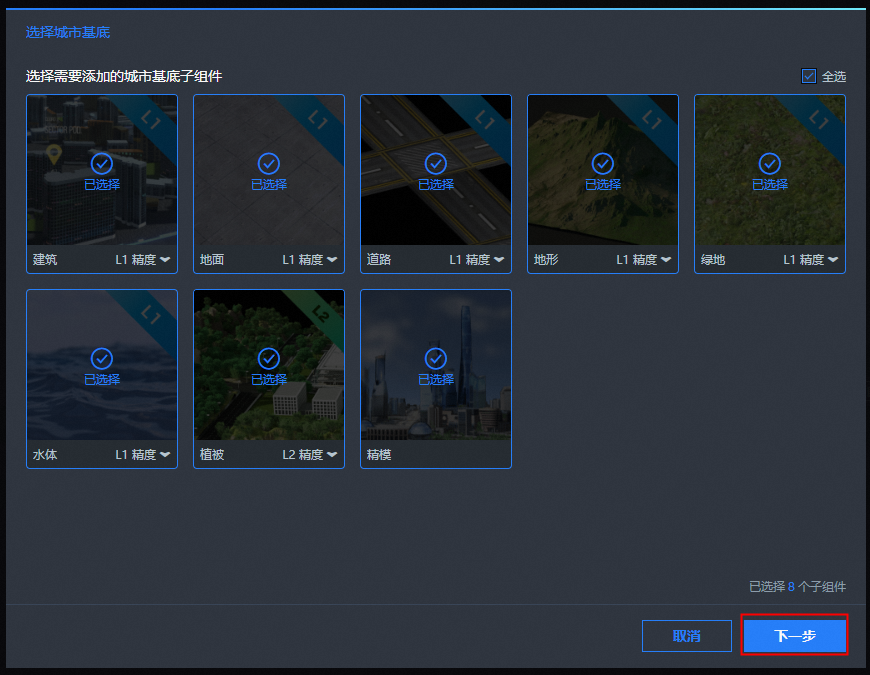 说明
说明您可以在提供数据精度的子组件右下角,查看组件自带的精度选项,并选择您所需的数据精度,选择高精度可以使数据更准确,但是数据量会较大,请谨慎选择。
选择子组件后,单击弹窗右下角的下一步即可进入选择范围弹窗;单击取消可以取消创建三维城市。
单击弹窗左上角的城市列表,在列表已有的城市选项中,选择您想展示的三维城市,地图即可快速定位导航到该城市区域。
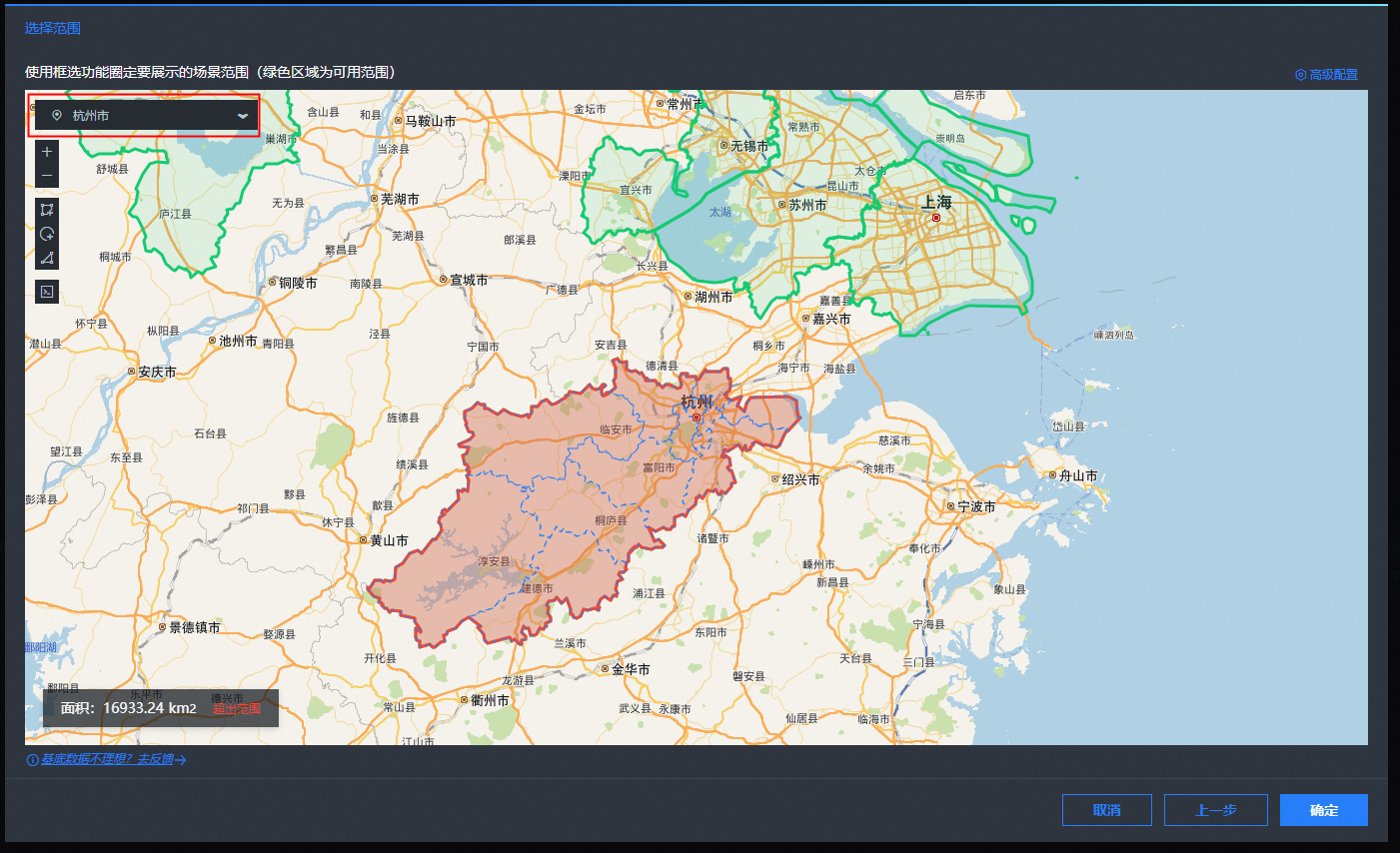 说明
说明城市定位后,绿色区域为可选范围,非绿色区域暂无城市数据,无法加载三维城市内容。若您使用的是DataV专业版,您在地图可选范围内的面积限制为49平方公里;若您使用的是DataV尊享版,地图在可选范围内无面积限制。
单击弹窗左侧的
 和
和 或者通过鼠标滚动缩放地图可放大或者缩小当前地图区域,按住鼠标拖动地图可移动展示区域。
或者通过鼠标滚动缩放地图可放大或者缩小当前地图区域,按住鼠标拖动地图可移动展示区域。完成城市区域地图的适当移动和缩放后,可以通过以下三种方式选择场景范围。
单击区域选择范围:单击选中某个区域,如果为地级市行政区,单击后将下钻展示县级行政区,您可以继续单击选择该县级行政区。
说明当选中区域显示为红色时,意味着选中面积超过版本限制,在面积限制范围内的选中区域,则会显示成蓝色。
单击区域展示形式
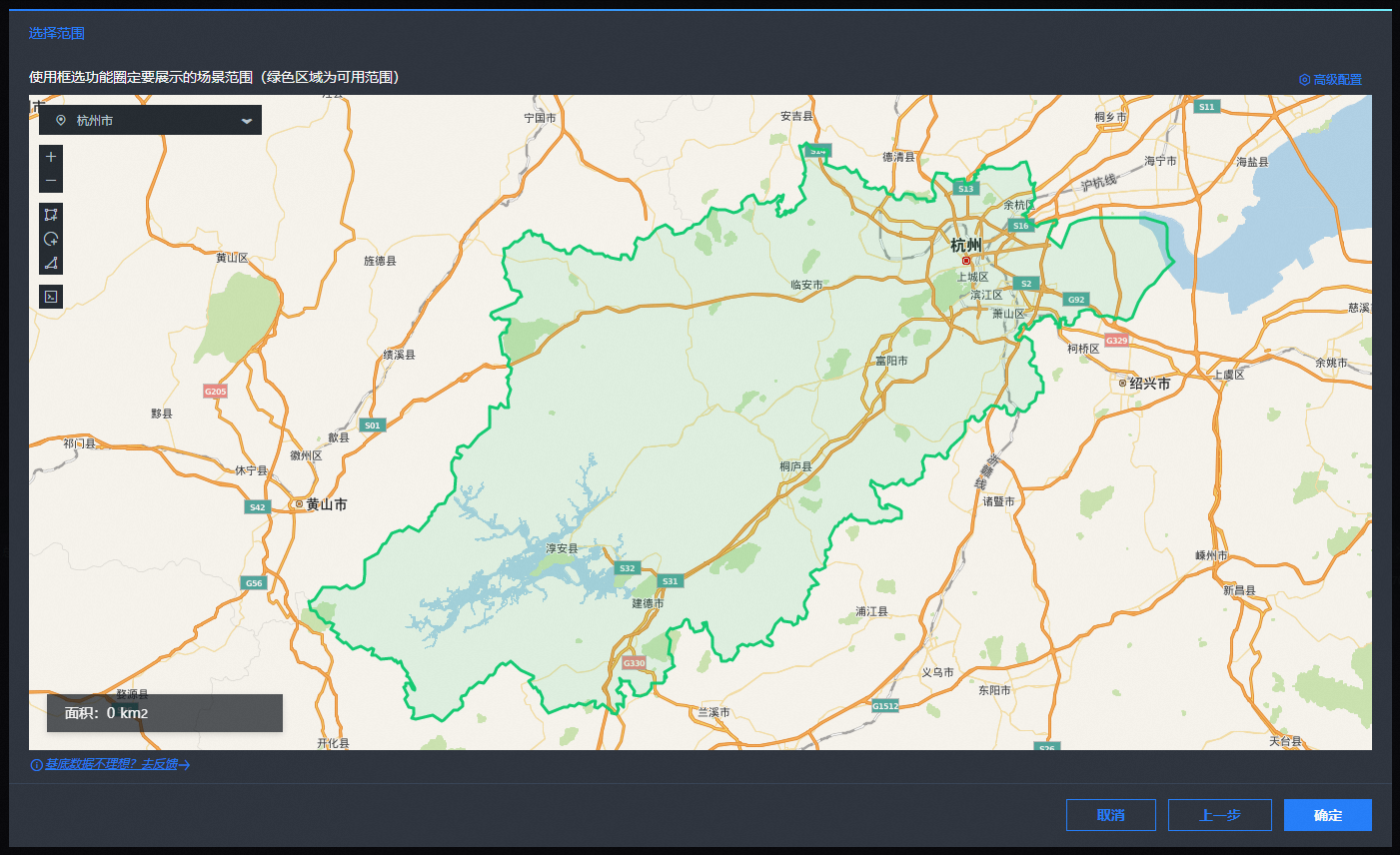
下钻到县级区域展示样式
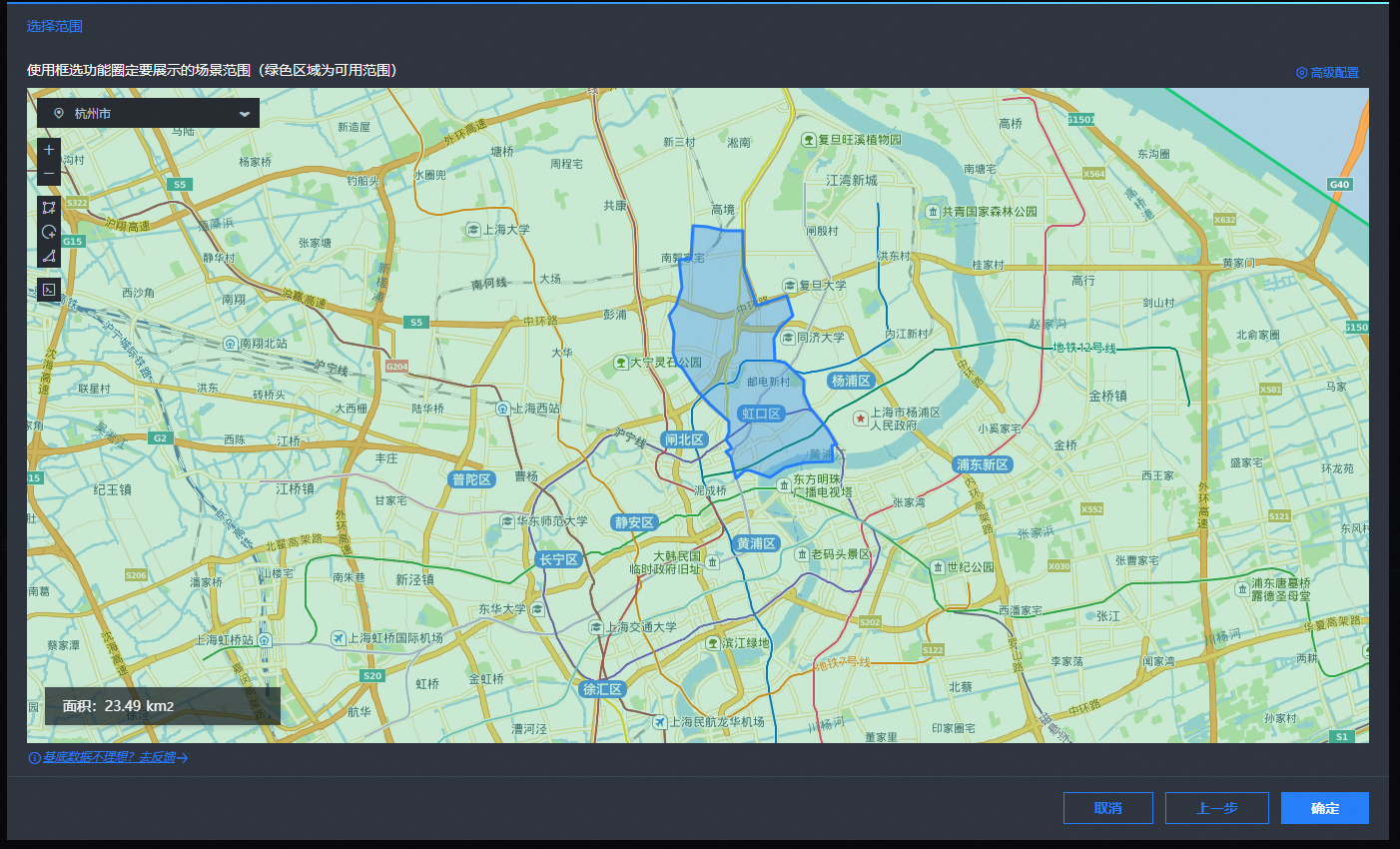
框选工具选择范围:您可以单击系统左侧提供方形、圆形和多边形三种工具进行场景范围的框选。
说明多边形框选工具通过双击或单击已有的锚点结束框选范围的选择。
输入数据选择范围:单击
 ,打开场景范围数据输入框,您可以直接输入所需范围区域的GeoJSON格式文本,单击确定后,地图上将展示您输入的GeoJSON范围区域。
,打开场景范围数据输入框,您可以直接输入所需范围区域的GeoJSON格式文本,单击确定后,地图上将展示您输入的GeoJSON范围区域。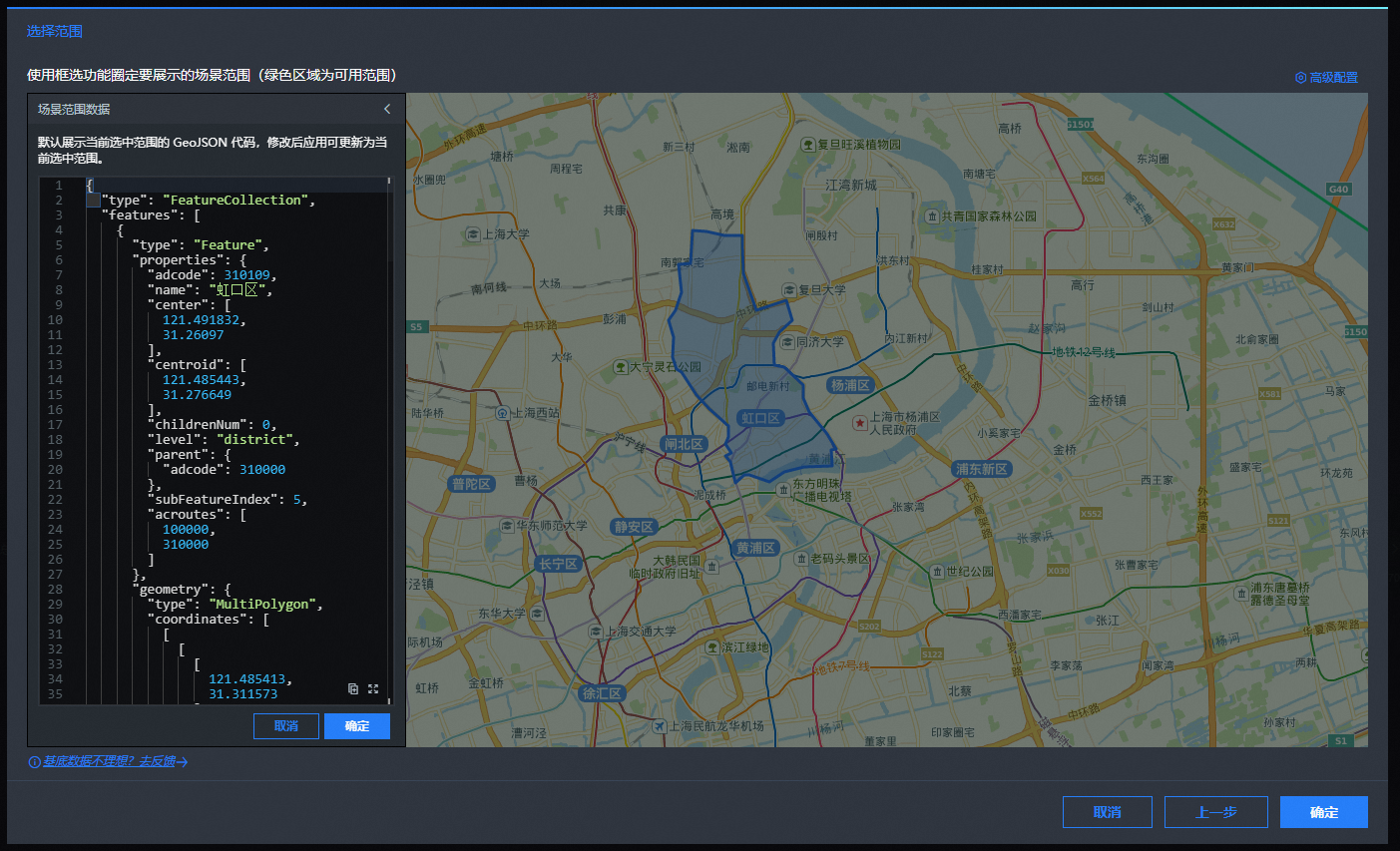
说明通过以上任意一种方式选择的区域范围都将在场景范围数据文本输入框中展示,您可以从输入框内获取当前选择的范围数据。
您如果有算法参数配置的需求,可单击选择范围对话框右上角的高级配置,在不同的城市基底子组件参数编辑器内,修改子组件的算法参数内容。完成修改后单击确定完成参数配置。
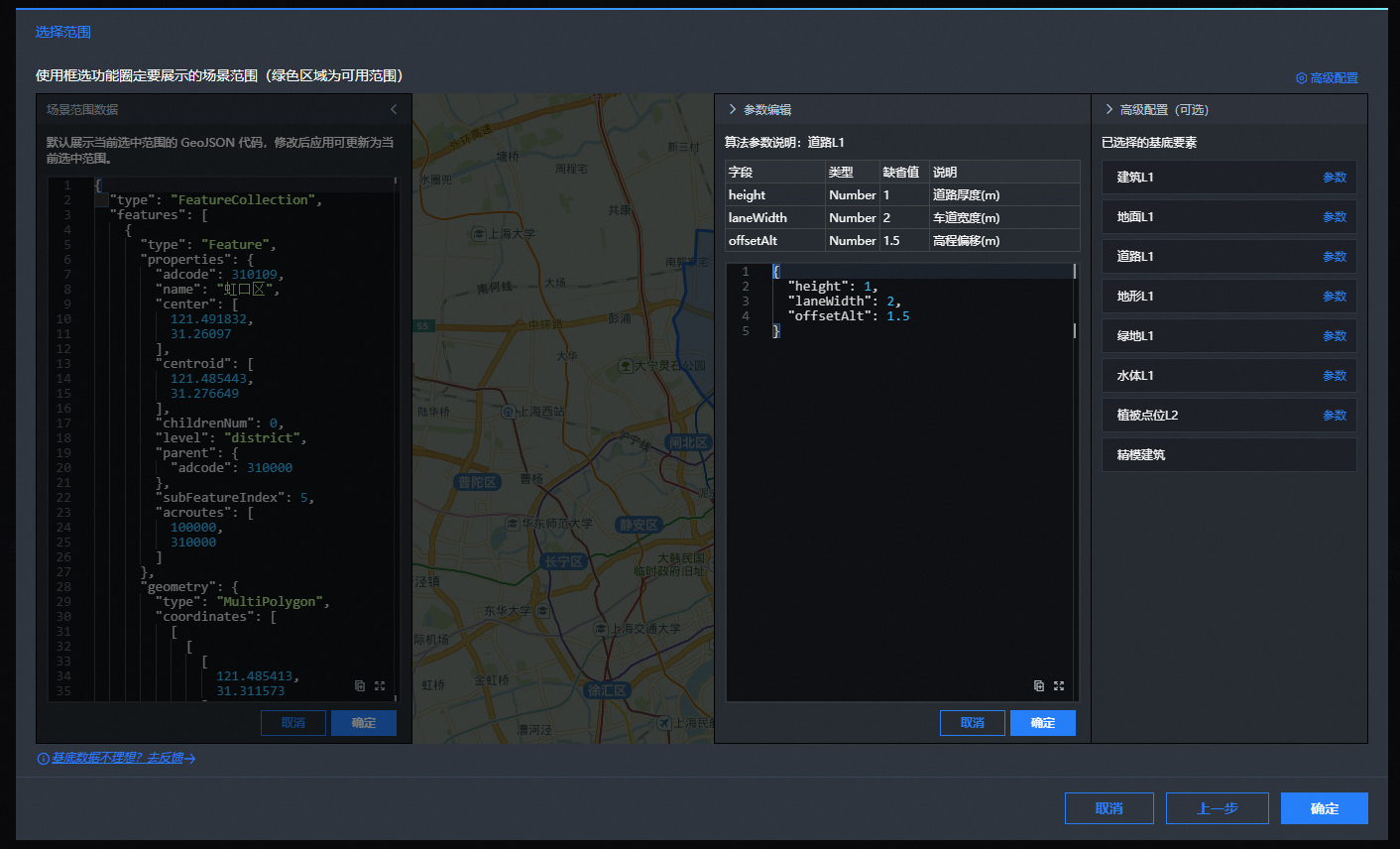
单击选择范围对话框右下角的确定即可完成三维城市构建器项目的创建,并进入项目载入页面;单击上一步可以退回到选择子组件对话框,重新选择所需城市基底子组件;单击取消即会返回到选择创建方式对话框。
说明创建三维城市在进入场景编辑器页面内的详细操作,请参见场景编辑器概览。
使用空间构建数据创建
登录DataV控制台。
在工作台页面,将鼠标移动到创建三维城市上,单击开始创建。
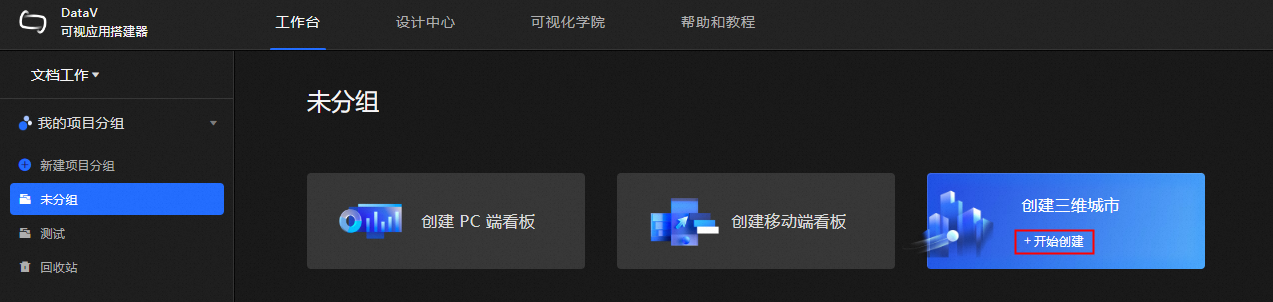
在创建三维城市弹窗中输入名称后,单击确定。
在选择创建方式弹窗中,鼠标移动到空间构建数据上,单击创建。
在选择空间数据项目弹窗中,单击选中一个已有的空间项目。
说明如果在选择空间数据项目弹窗内,空间数据项目较多,可以在选择空间数据项目弹窗左上角的搜索项目处,输入项目名称即可定位所需项目的内容,再进行选中。
如果在选择空间数据项目弹窗内,没有任何已创建的空间数据项目,您可以单击弹窗右上角的前往空间构建平台创建项目,进入空间构建平台自定义创建项目数据,详情请参见添加项目基底数据。
选中一个空间项目后,单击弹窗下方的下一步即可进入添加图层弹窗;单击取消可以取消添加三维城市组件。
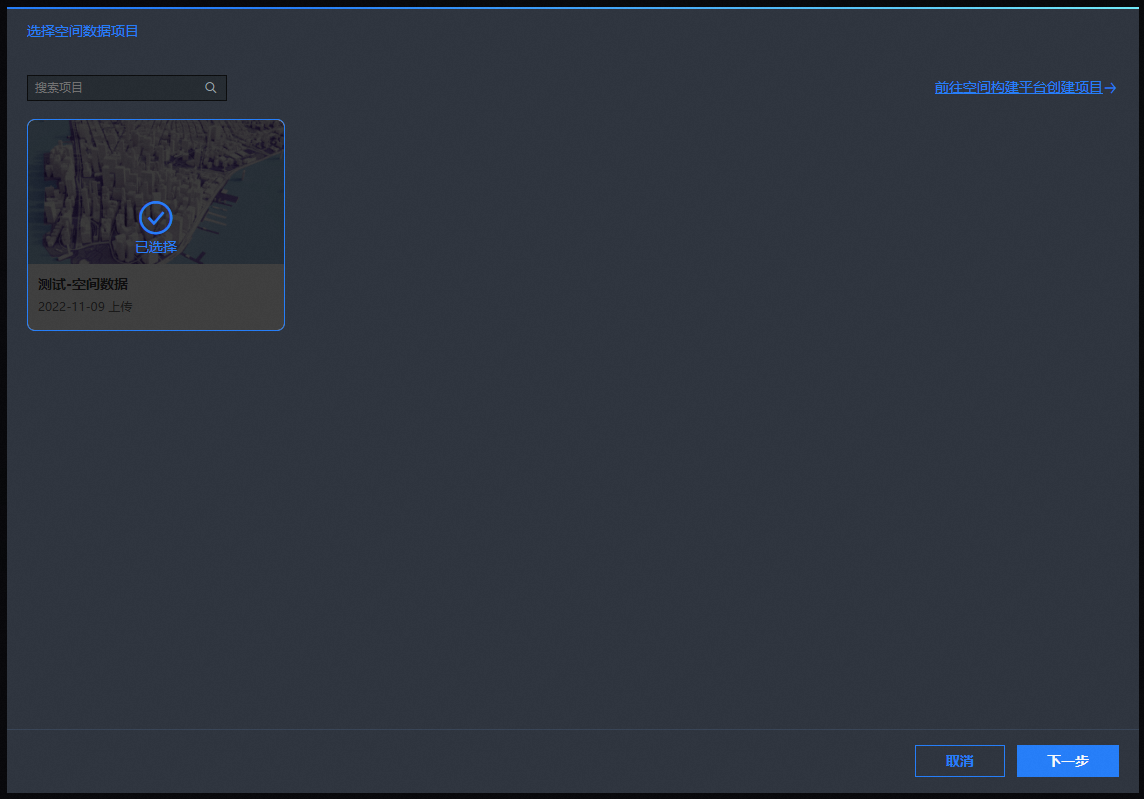
进入某个空间数据项目添加图层弹窗,可以在城市基底数据页签,自定义选择弹窗内的基底数据和基底模型,在单击选中某个基底数据类后,您可以继续单击当前选中基底数据类型的右下角精度下拉列表,切换选择一个可选的数据精度;还可以单击选中基底数据类型下方的数据集下拉列表,选择一个您所需的数据集内容。
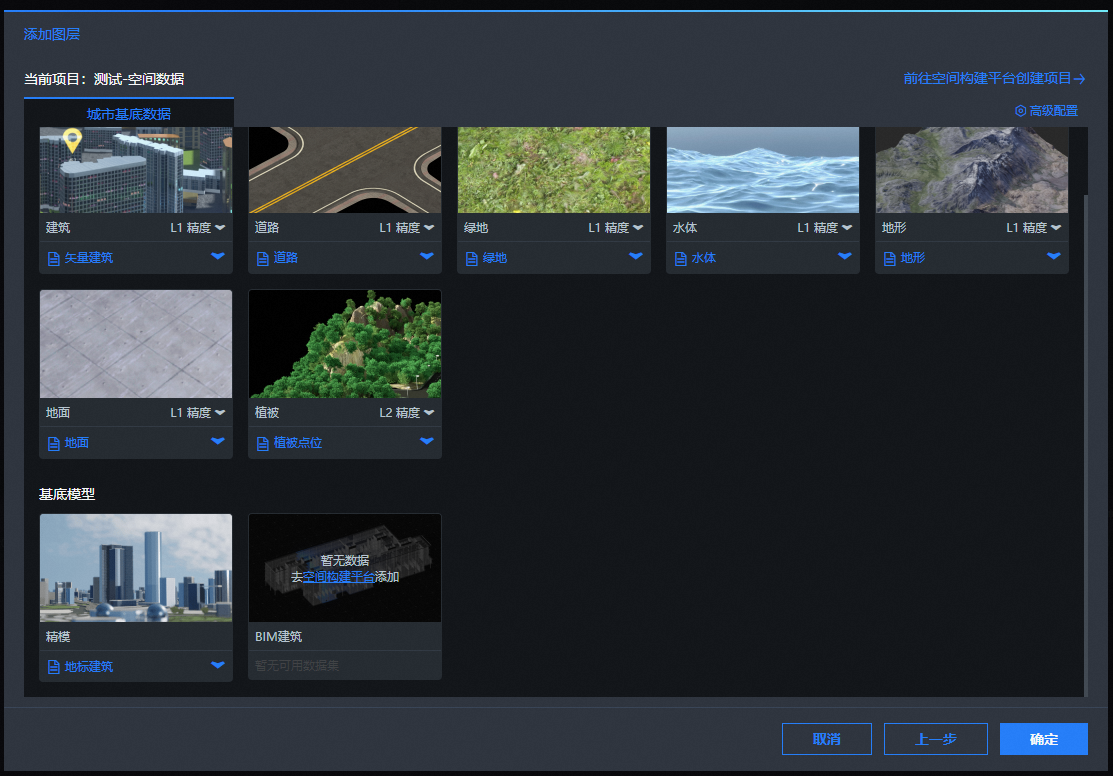 说明
说明城市基底数据:包括自定义空间项目中的基底数据和基底模型的空间数据。若自定义空间数据项目中没有包括某个基底数据的内容,可以单击该暂无数据的基底数据内的去空间构建平台添加或者单击添加图层对话框右上角的前往空间构建平台创建项目,进入空间构建平台内添加所需基底数据。
可选,如果您需要配置算法参数,可单击添加图层弹窗右上角的高级配置,在不同的城市基底数据和业务数据的参数编辑器内,查看或修改对应数据算法参数内容。
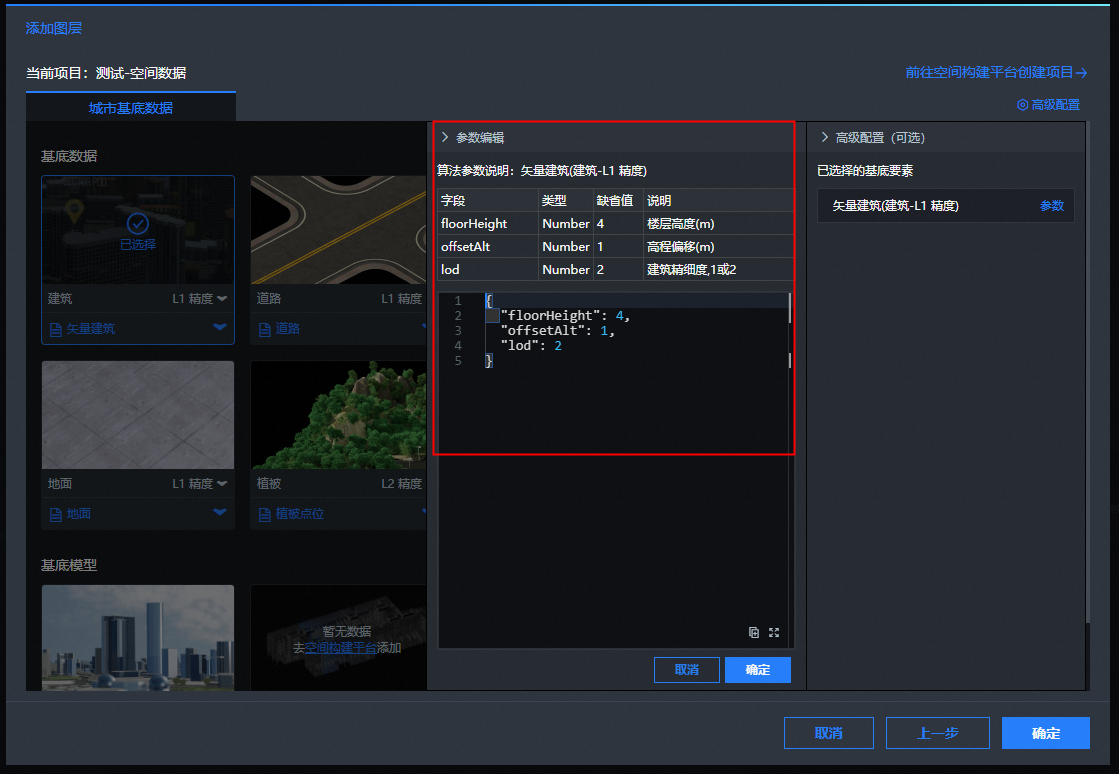
单击添加图层弹窗右下角的确定即可完成三维城市的创建,并进入项目载入页面;单击上一步可以退回到选择空间数据项目弹窗,重新选择所需项目;单击取消即会返回到选择创建方式弹窗。
说明创建三维城市在进入场景编辑器页面内的详细操作,请参见场景编辑器概览。